Kaip pasiekti kompiuterį iš „Android“ įrenginio
Turėdami „Android“ įrenginį, atliksite daugybę užduočiųbūdami toli nuo savo stalo, o vienas iš jų - nuotoliniu būdu pasiekti jūsų kompiuterį. Nors tai nėra integruota „Android“ funkcija, „Google Play“ parduotuvėje yra keletas programų, leidžiančių tai padaryti. Viena iš geresnių programų - man asmeniškai - yra „PocketCloud Remote RDP / VNC“. Jį lengva įdiegti ir nereikia jokių papildomų techninių veiksmų, kad jis veiktų. Nuotolinio darbalaukio protokolas (RDP) ir virtualiojo tinklo skaičiavimas (VNC) yra dvi skaičiavimo sistemos, įgalinančios nuotolinę prieigą, tačiau „PocketCloud“ gali dirbti su automatiniu atradimu prisijungę prie „Google“ paskyros. Šis metodas yra dažniausiai naudojamas ir lengviausias konfigūruoti. Pradėkime.
Pirmiausia turite įdiegti abi „PocketCloud“ programas „Android“ įrenginiui ir kompiuteriui.
Atsisiųskite ir įdiekite „PocketCloud Remote“RDP / VNC „Android“ programa iš „Play Store“ - programa nemokama. Atidarę programą, ji paragins jus prisijungti. Jei dar neturite „PocketCloud“ paskyros, bakstelėkite Naujo vartotojo piktogramą, kad ją sukurtumėte.

Įvedusi „Google“ paskyros kredencialus, programa pirmiausia paprašys jūsų kompiuteryje įdiegti „PocketCloud“ programinę įrangą.
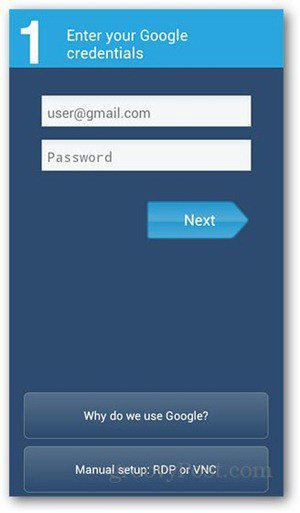
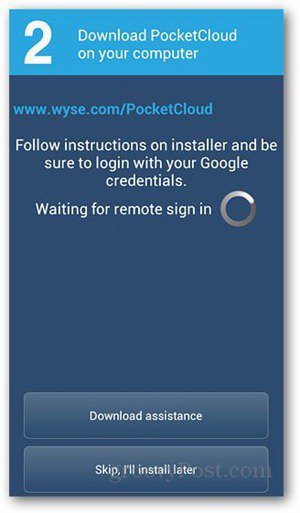
Atsisiųskite „PocketCloud“ nuotolinio darbalaukio kompiuterį arba„Mac“ ir paleiskite diegimo programą. Pirmame ekrane paspauskite Kitas ir sutikite su licencijos sutartimi. Kitame ekrane spustelėkite „Kitas“ - nepraleiskite nė žingsnio. Tai turėtų nukreipti į automatinio radimo puslapį, kuriame bus prašoma prisijungti prie „Google“ paskyros. Įveskite savo kredencialus ir spustelėkite Prisijungti.
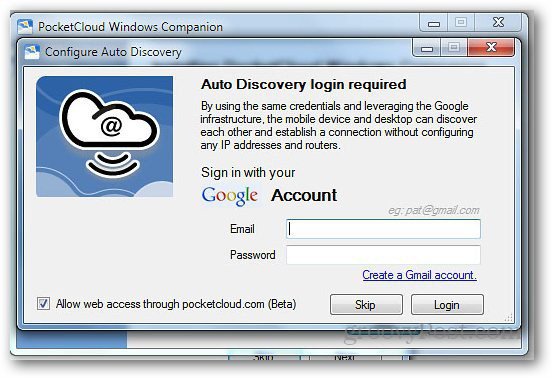
Diegimo programa dabar parodys sėkmingai įdiegtų komponentų sąrašą.
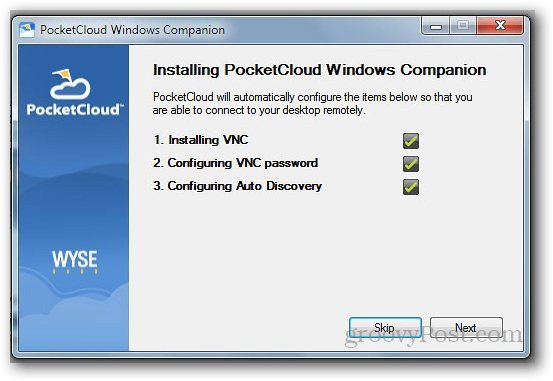
Jei viskas vyks sklandžiai, iki diegimo pabaigos gausite mygtuką Baigti.
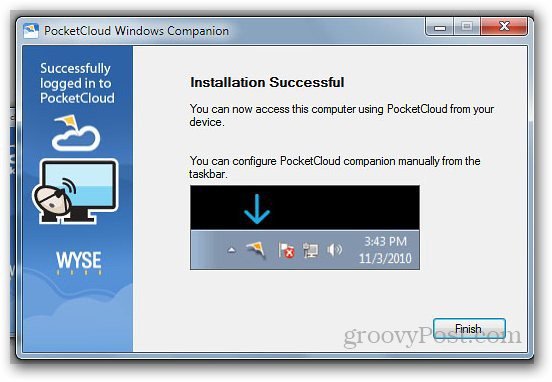
Grįžkite į „Android“ įrenginį ir dar kartą atidarykite „PocketCloud“ programą. Prisijunkite naudodami „Google“ paskyrą. Gausite iššokantįjį langelį, patvirtinantį, kad esate prisijungę. Norėdami pereiti į kitą puslapį, bakstelėkite Gerai.
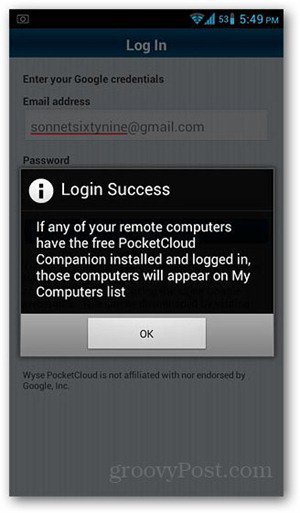
Bakstelėkite kompiuterį, kurį norite pasiekti nuotoliniu būdu. Nemokama „PocketCloud“ paskyra leidžia pasiekti tik vieną įrenginį.
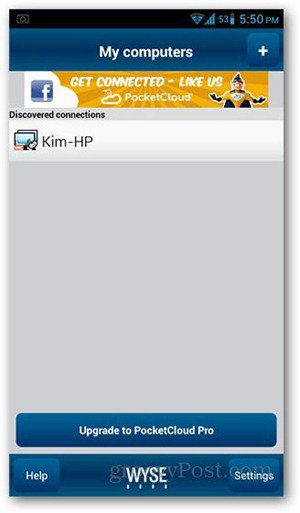
Nuotolinio darbalaukio vaizdas dabar bus įkeltas į jūsų„Android“ įrenginys. Apskritimas naudojamas kaip pelė naršyti ekraną. Norėdami atidaryti programas, tiesiog perkelkite pelės žymeklį ant programos piktogramos ir bakstelėkite vidurinį mygtuką.
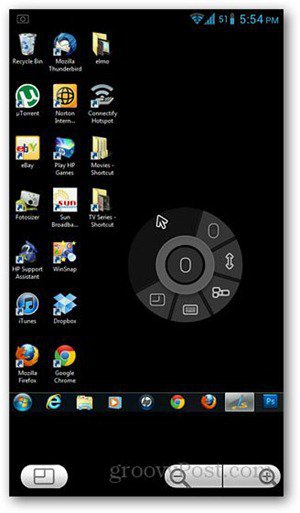
Laikydami nuspaudę pelės mygtuką, paspauskite dešiniuoju pelės mygtuku. Kitos funkcijos, tokios kaip slinkimas, funkcijų klavišai ir klaviatūros įjungimas, yra aplink pelės valdymo mygtukus.
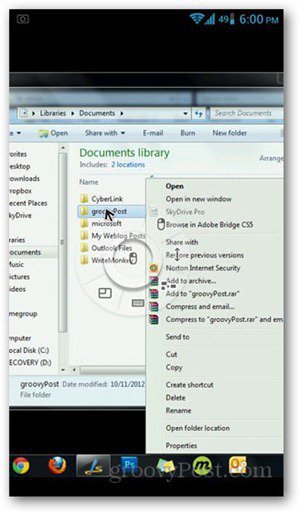
Atminkite, kad tiek „Android“ įrenginyje, tiek kompiuteryje turi būti interneto ryšys, kad būtų galima pasiekti nuotolinę prieigą prie darbo.










Palikite komentarą